Hướng Dẫn Tạo Slideshow Trên Youtube
Bạn có những bức ảnh đẹp từ một sự kiện đặc biệt và muốn tạo slideshow để lưu giữ kỷ niệm? Không cần phải cài đặt phần mềm phức tạp, tính năng Trình chiếu ảnh trên Youtube sẽ giúp bạn tạo slideshow một cách dễ dàng và nhanh chóng.
Hãy theo dõi bài viết dưới đây để tự tạo slideshow từ những hình ảnh của bạn. Bài viết này sẽ hướng dẫn bạn cách tạo slideshow đơn giản bằng Youtube.
Bước 1: Truy cập trang Youtube https://www.youtube.com/ và chọn Đăng nhập để đăng nhập vào tài khoản Youtube của bạn. Nếu chưa có tài khoản, bạn có thể tạo nhanh một tài khoản Gmail để sử dụng.
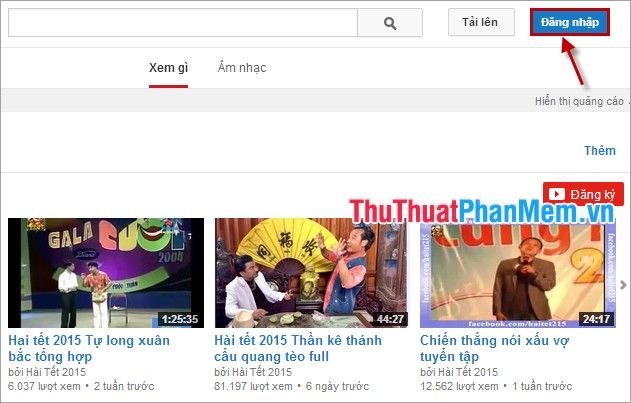
Bước 2: Khi đã đăng nhập thành công, hãy nhấp vào nút Tải lên để bắt đầu quá trình tạo slideshow.
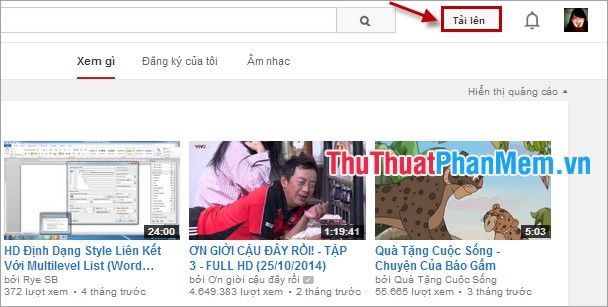
Bước 3: Trong giao diện tải lên, tìm và chọn mục Trình chiếu ảnh từ menu bên phải để chuyển sang chế độ tạo slideshow.
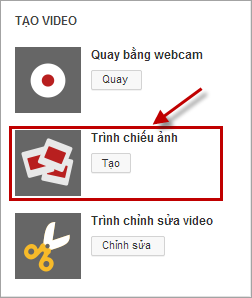
Bước 4: Lựa chọn những hình ảnh bạn muốn đưa vào slideshow. Đây là bước quan trọng để tạo nên một trình chiếu ấn tượng.
- Chọn tab Tải ảnh lên, sau đó đặt tên cho album của bạn trong ô Tên album để dễ dàng quản lý và chia sẻ.

- Bạn có thể kéo và thả hình ảnh trực tiếp từ máy tính vào khu vực Kéo ảnh vào đây, hoặc nhấp vào Chọn ảnh từ máy tính của bạn để tải lên những hình ảnh bạn muốn sử dụng trong slideshow.
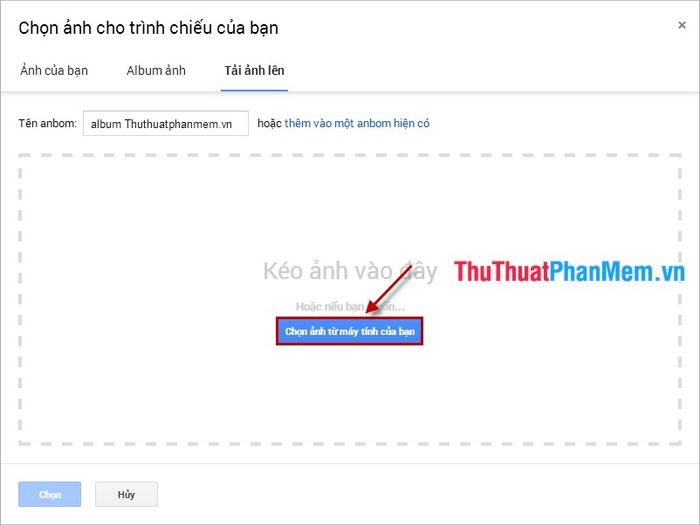
Bước 5: Sau khi hoàn tất việc chọn hình ảnh, nhấn Tiếp theo để chuyển sang bước tiếp theo trong quá trình tạo slideshow.
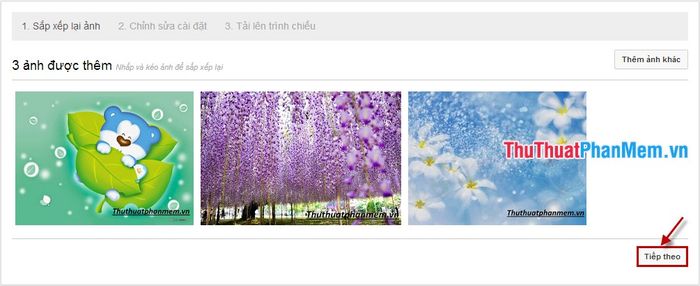
Bước 6: Tùy chỉnh cài đặt.
- Bạn có thể thiết lập Thời lượng trình chiếu, chọn Hiệu ứng trình chiếu, và điều chỉnh Chuyển đổi ngay bên dưới video trình chiếu để tạo nên một slideshow chuyên nghiệp và hấp dẫn.
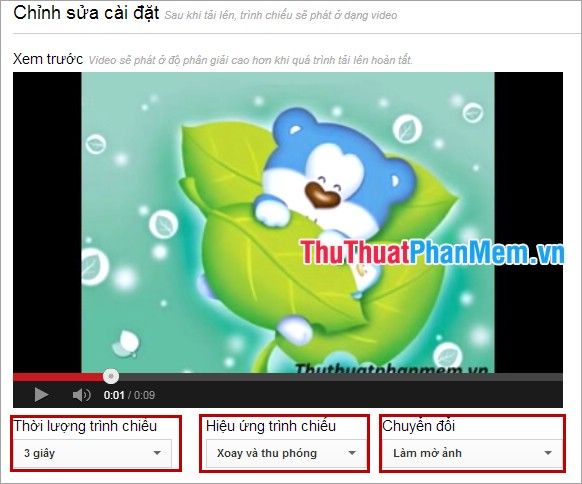
- Bạn có thể làm sinh động hơn slideshow của mình bằng cách thêm nhạc nền trong phần Âm thanh nằm ở phía bên phải giao diện.
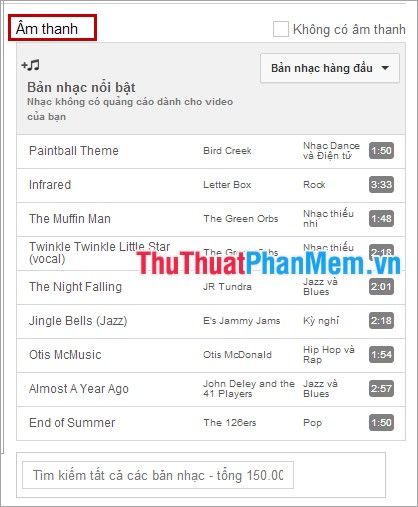
Bước 7: Sau khi hoàn tất mọi thiết lập, hãy nhấn vào nút Tải lên để bắt đầu quá trình tải slideshow lên Youtube.
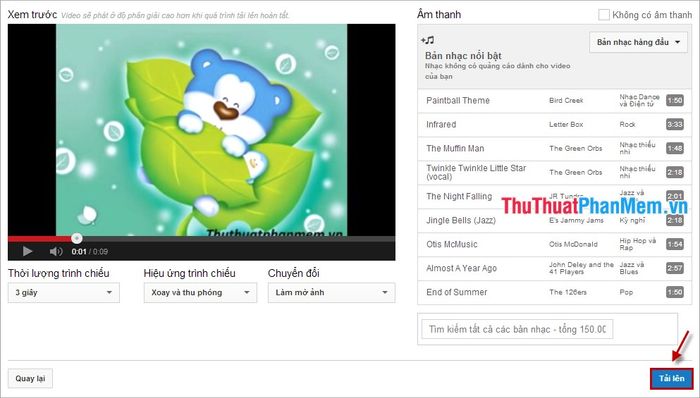
Bước 8: Khi quá trình xử lý hoàn tất, nhấn Xuất bản để chia sẻ video trình chiếu của bạn lên Youtube với mọi người.
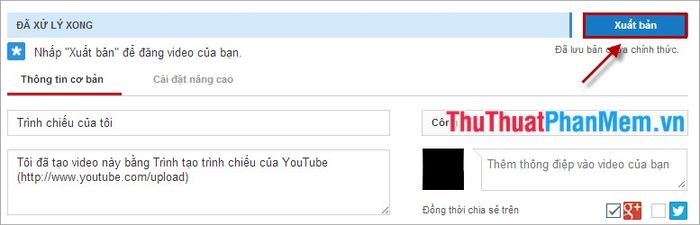
Vậy là bạn đã hoàn thành việc tạo slideshow một cách dễ dàng và nhanh chóng.
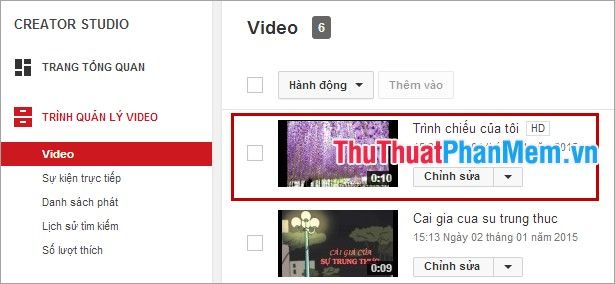
Chỉ với vài bước đơn giản, bạn đã có thể tự tạo slideshow hình ảnh một cách nhanh chóng và dễ dàng. Nếu muốn nâng tầm slideshow của mình với nhiều hiệu ứng độc đáo, hãy dành thời gian khám phá các phần mềm chuyên dụng. Chúc bạn thành công và tạo ra những tác phẩm ấn tượng!
Có thể bạn quan tâm

Khám phá 10 quán lẩu hấp dẫn tại Bắc Ninh

Top 11 kiểu tóc nam Hàn Quốc dẫn đầu xu hướng hiện nay

Top 10 Sàn Giao Dịch Bất Động Sản Uy Tín Tại Thành Phố Vinh, Nghệ An

Top 5 dịch vụ chăm sóc mẹ và bé uy tín tại tỉnh Nam Định

Top 6 địa chỉ bán bánh bông lan trứng muối ngon nhất tại TP. Đồng Xoài, Bình Phước


